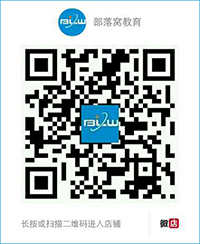内容提要:本文分享Excel批量合并相同内容单元格的操作技巧,以及相关的动画演示讲解Excel相同单元格合并方法。
Excel合并单元格,是一个让人又爱又恨的东西!因为合并单元格会给后续的数据处理带来很多的麻烦!之前我们已经分享过。但又因为合并单元格的简洁明了,又让人想用它!
如果你的Excel文档不需要再进行数据处理,仅为了打印和呈现,用用也无妨。
excel相同单元格合并的场景还是很多的,比如说下面截图所示的Excel文件,左边A列部门是逐一呈现的。右边A列,我们将相同的部门进行了合并,显得更加简洁。
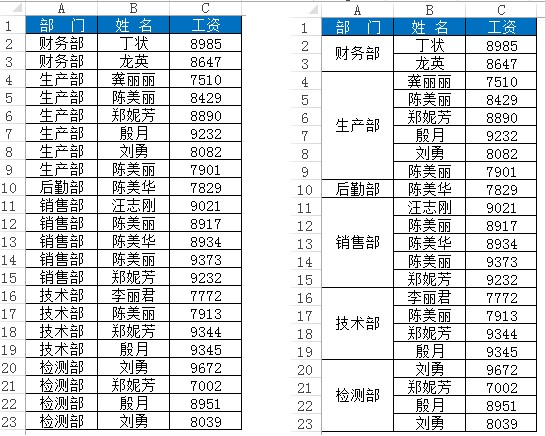
其实在excel的日常办公中,也经常碰到对相同单元格进行合并,数据量小的话,我们可以手动一个一个来做,可是碰到量大,我们又该怎么办呢?
小雅给大家介绍的excel批量合并相同内容的方法,是采用分类汇总+定位来完成。
第1步:选中A列的数据,对“部门”进行分类汇总;
第2步:CTRL+G进行定位空值;
第3步:空值定位之后,进行合并单元格;
第4步:删除分类汇总;
第5步:用格式刷,将部门进行样式合并,也就实现了相同部门进行合并单元格显示。
具体的操作步骤,请观看下面的演示:
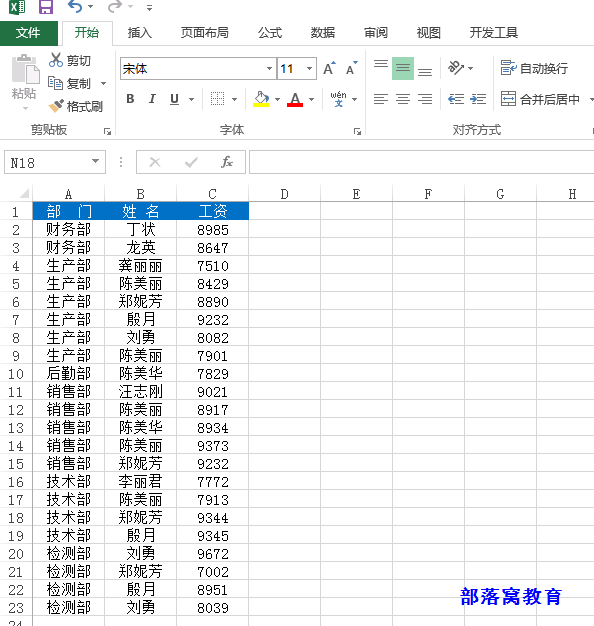
部落窝教育推出的原创Word、Excel、PPT、PS、AI、CDR、PR、CAD、3Dmax、网店设计、商业修图等成套视频教程,砍价最低低至一分钱,购买后直接发送到你qq邮箱,下载永久学习。长按下面二维码,直达微店购买即可。咨询微信:13388182428